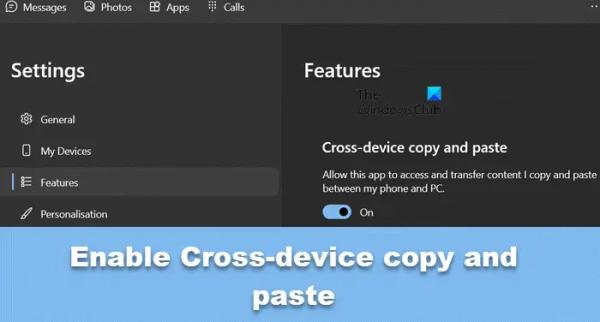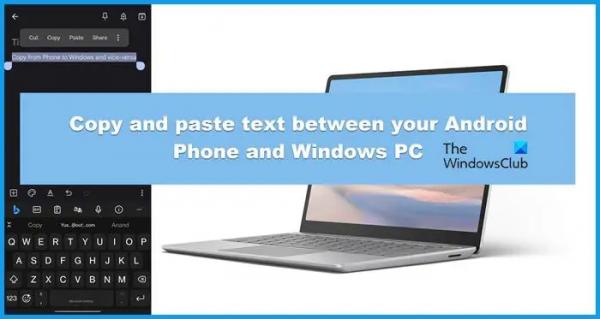Одна из лучших особенностей приложения Phone Link — это то, что оно позволяет вам одновременно работать на телефоне и компьютере. Функция приложения, которая мне очень помогла, — «Копировать в буфер обмена». Однако у многих пользователей эта функция не работает. В этом посте мы увидим, что можно сделать, если копия из буфера обмена не работает в Phone Link.
Исправлена ошибка, из-за которой копия буфера обмена не работала в Phone Link.
Если копия из буфера обмена не работает в Phone Link, следуйте решениям, указанным ниже.
- Проверьте, совместимо ли ваше устройство
- Включить копирование и вставку между устройствами
- Отсоедините и повторно привяжите устройство
- Разрешить работу Phone Link в фоновом режиме
- Сброс или восстановление телефонной связи
Давайте поговорим о них подробно.
1) Проверьте, совместимо ли ваше устройство
Программы для Windows, мобильные приложения, игры — ВСЁ БЕСПЛАТНО, в нашем закрытом телеграмм канале — Подписывайтесь:)
Прежде всего нам нужно проверить, поддерживает ли ваш телефон копирование в буфер обмена. Итак, если вы используете ссылку на Windows на устройствах Surface Duo и Android под управлением One UI версии 2.1 или выше, выберите устройства HONOR (1.22036.14.0 или новее). Если у вас нет поддерживаемого устройства, вы ничего не сможете с этим поделать.
2) Включите копирование и вставку между устройствами.
Копирование и вставка между устройствами позволяет копировать в буфер обмена и вставлять его на другое устройство. Эта функция должна быть включена по умолчанию, но если это не так, мы внесем необходимые изменения. Чтобы сделать то же самое, выполните действия, указанные ниже.
- Откройте приложение Phone Link на своем компьютере.
- Нажмите на значок шестеренки, чтобы открыть настройки.
- Перейдите к Функции вкладка.
- В разделе «Копирование и вставка между устройствами» включите переключатель Разрешить этому приложению доступ и передачу содержимого, которое я копирую и вставляю, между телефоном и компьютером.
Затем вы можете перезапустить приложение Phone Link.
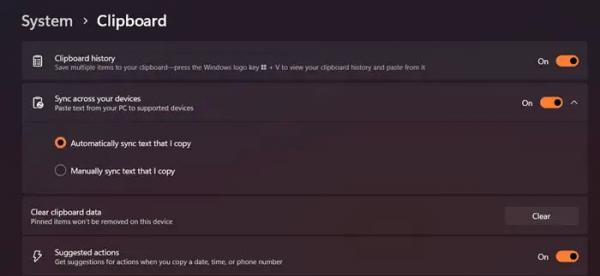
Теперь, когда мы настроили копирование в буфер обмена в приложении Phone Link, давайте сделаем то же самое в настройках Windows. Выполните шаги, указанные ниже, чтобы сделать то же самое.
- Открыть Настройки.
- Идти к Система > Буфер обмена.
- Включите переключатель История буфера обмена а затем из Синхронизация между вашими устройствами.
- Убедитесь, что Автоматически синхронизировать текст, который я копирую проверено.
- Наконец, закройте «Настройки».
Наконец, проверьте, решена ли проблема.
Читайте: Лучшее бесплатное программное обеспечение для управления буфером обмена для Windows 11/10.
3) Отсоедините и повторно привяжите устройство.
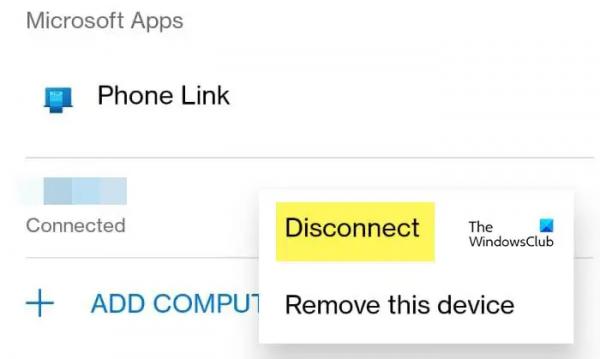
Иногда проблема возникает из-за сбоя, который можно легко устранить, отключив приложение, а затем повторно привязав его. Чтобы сделать то же самое, откройте приложение «Ссылка на Windows», а затем перейдите в «Настройки», нажав значок шестеренки. Теперь нажмите на свой адрес электронной почты, нажмите на три точки, связанные с вашим компьютером, а затем нажмите «Отключить». Наконец, повторно подключите устройство и проверьте, решена ли проблема.
4) Разрешить Phone Link работать в фоновом режиме
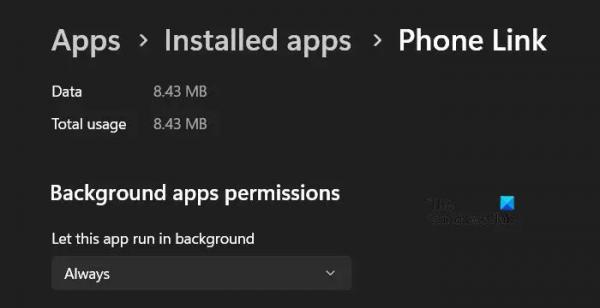
Если вы хотите, чтобы копирование в буфер обмена работало, вам необходимо убедиться, что оно продолжает работать в фоновом режиме. Чтобы проверить то же самое, выполните действия, указанные ниже.
- Открыть настройки.
- Идти к Приложения > Установленные приложения.
- Искать «Телефонная связь», нажмите на три точки и выберите Расширенные настройки.
- Перейдите в раздел «Разрешения для фоновых приложений» в раскрывающемся меню Разрешить этому приложению работать в фоновом режимеи выберите Всегда.
- Теперь вы можете закрыть Настройки.
Наконец, перезагрузите компьютер и проверьте, решена ли проблема.
5) Сбросьте или восстановите телефонную ссылку.
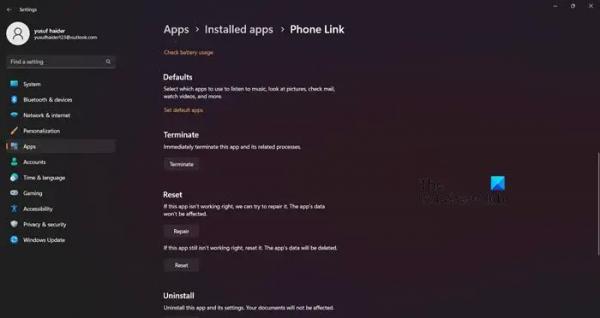
В случае, если в приложении Phone Link есть поврежденные элементы, из-за которых его невозможно скопировать и вставить из буфера обмена. Однако Microsoft прекрасно осознает эту уязвимость своих приложений. Следовательно, они добавили возможность восстановить приложение. Выполните шаги, указанные ниже, чтобы сделать то же самое.
- Открыть настройки.
- Идти к Приложения > Установленные приложения.
- Искать «Телефонная связь», нажмите на три точки и выберите Расширенные настройки.
- Нажмите «Восстановить».
Если это не помогло, нам нужно нажать «Сброс», поскольку это удалит все неправильные настройки, которые могли вызвать проблему. Надеюсь, это поможет вам.
Читайте: Как записать экран мобильного телефона на ПК через Phone Link в Windows 11?
Как включить копирование и вставку в телефонную ссылку?
Включить копирование и вставку в Phone Link довольно просто. Вам нужно открыть Phone Link на своем компьютере, а затем перейти к Настройки > Функции > Копирование и вставка между устройствами.и включите переключатель Включено для параметра «Разрешить этому приложению получать доступ к содержимому, которое я копирую и вставляю, и передавать его между телефоном и компьютером»..
Читайте: Облачный буфер обмена (Ctrl+V) не работает и не синхронизируется в Windows.
Как исправить, что буфер обмена не работает?
Чтобы он работал, необходимо включить буфер обмена. Чтобы сделать то же самое, перейдите в Настройки > Система > Буфер обмена а затем включите переключатель История буфера обмена а затем из Синхронизируйте между своими устройствами. Это должно сделать всю работу за вас.
Читать далее: История буфера обмена не работает или не отображается в Windows.